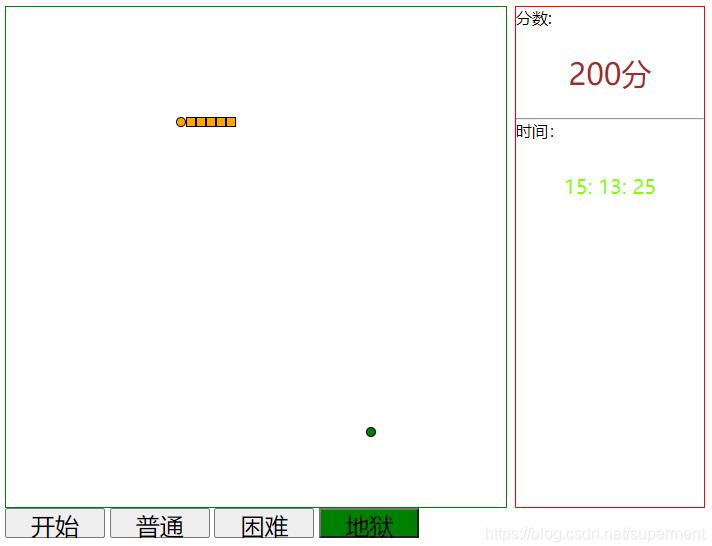前言
先看下最终实现的效果–自己做的小demo
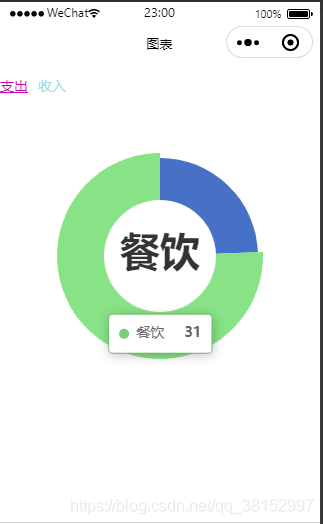
首先到ECharts官网下载官网地址
根据上面的网址下载代码把ec-canvas文件拷贝下来放到你自己的项目中,
我放的是tool文件夹下面,你们随意引入的时候注意路径就行
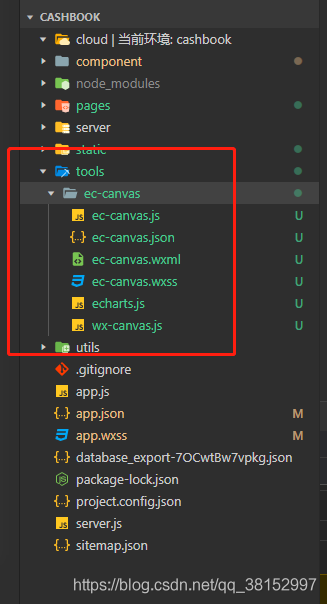
2.使用
然后在你需要用的页面引入,在json中加入,这里要注意路径echart.json
"usingComponents": {
"tab":"../../component/tabs/tab",
"ec-canvas":"../../tools/ec-canvas/ec-canvas"
},
3 渲染
先把简单的布局和样式弄好echart.wxml
<view class="echart">
<tab active-tab="{{activeTab}}" period-list="{{periodList}}" bind:changePeriodType='changePeriodType'></tab>
<view class="echart-position">
<ec-canvas id="mychart-dom-bar" canvas-id="mychart-bar"></ec-canvas>
</view>
</view>
样式echart.wxss
.echart-position {
position:relative;
height: 280px;
overflow:hidden;
}
echart.js
先引入
import * as echarts from '../../tools/ec-canvas/echarts';
function setOption(chart,data){
var option = {
title: {
text: ''
},
tooltip: {
trigger: 'item'
},
legend: {
data: []
},
series: [{
name: '',
type: 'pie',
radius: ['40%', '70%'],
avoidLabelOverlap: false,
label: {
show: false,
position: 'center'
},
emphasis: {
label: {
show: true,
fontSize: '40',
fontWeight: 'bold'
}
},
labelLine: {
show: false
},
data: [
...data
]
}]
};
chart.setOption(option);
return chart;
}
Page({
data: {
periodList: [
{
id: 'outcome',
text: '支出'
},
{
id: 'income',
text: '收入'
},
],
activeTab: 'outcome',
echartsData: null, // echarts 数据
},
// 收入支出切换事件
changePeriodType(e) {
console.log(e, '<=收入支出切换事件')
this.setData({
activeTab: e.detail.params.type
})
// 重新查询列表
this.getEchartData();
},
// 查询收入支出数据
getEchartData() {
wx.cloud.database().collection('spendD').where({
type: this.data.activeTab == 'outcome' ? 0 : 1
}).get().then(res => {
let calcResult = this.handleOriginData(res.data);
this.setData({
echartsData:calcResult
})
this.init_one(calcResult)
})
},
handleOriginData(array) {
let result = [];
let obj = {}
array.forEach(item => {
if (!obj[item.name]) {
obj[item.name] = 0;
}
obj[item.name] += Number(item.amount);
})
for(let key in obj){
let temp = {};
temp['name'] = key;
temp['value']= obj[key];
result.push(temp);
}
console.log(result,'result')
return result
},
/**
* 生命周期函数--监听页面加载
*/
init_one: function (data) { //初始化图表
this.echartComponent.init((canvas, width, height) => {
const chart = echarts.init(canvas, null, {
width: width,
height: height
});
setOption(chart,data)
this.chart = chart;
return chart;
});
},
onLoad: function (options) {
this.getEchartData()
},
/**
* 生命周期函数--监听页面初次渲染完成
*/
onReady: function () {
this.echartComponent = this.selectComponent('#mychart-dom-bar');
},
})
采坑tips 当按照教程配置好图没有预想出来时 注意添加下样式
总结
到此这篇关于微信小程序基础教程之echart使用的文章就介绍到这了,更多相关微信小程序echart使用内容请搜索NICE源码以前的文章或继续浏览下面的相关文章希望大家以后多多支持NICE源码!